Instagram Reels, çok popüler ve yaratıcı videolar oluşturmanın ve diğer insanlarla paylaşmanın mükemmel bir yolunu sunuyor. En son dans figürlerini, yemek tariflerini veya sadece eğlenceli bir anı kaydetmek istesen bile, Reels bunun için ideal bir platformdur. Bu rehberde, Instagram Reel'in nasıl adım adım çekilip düzenleneceğini öğreneceksiniz.
En Önemli Bulgular
- Reels'in maksimum uzunluğu 30 saniye olabilir.
- Galerinizden video seçebilir veya doğrudan uygulama içinde çekebilirsiniz.
- Müzik, filtre ve hız ayarları gibi çeşitli düzenleme araçları mevcuttur.
- Reels'inizi paylaşmak kolaydır ve doğrudan uygulama içinden gerçekleştirilebilir.
Adım Adım Kılavuz
Adım 1: Reels'e Erişim
Instagram Reel'inizi çekmek için Instagram uygulamasını açın ve Reels bölümüne gidin. En alttaki menü çubuğunun ortasındaki "Reels" sekmesine dokunun. Ekranın sağ üst köşesinde, kayda başlamak için tıklayabileceğin bir fotoğraf makinesi simgesi göreceksiniz.
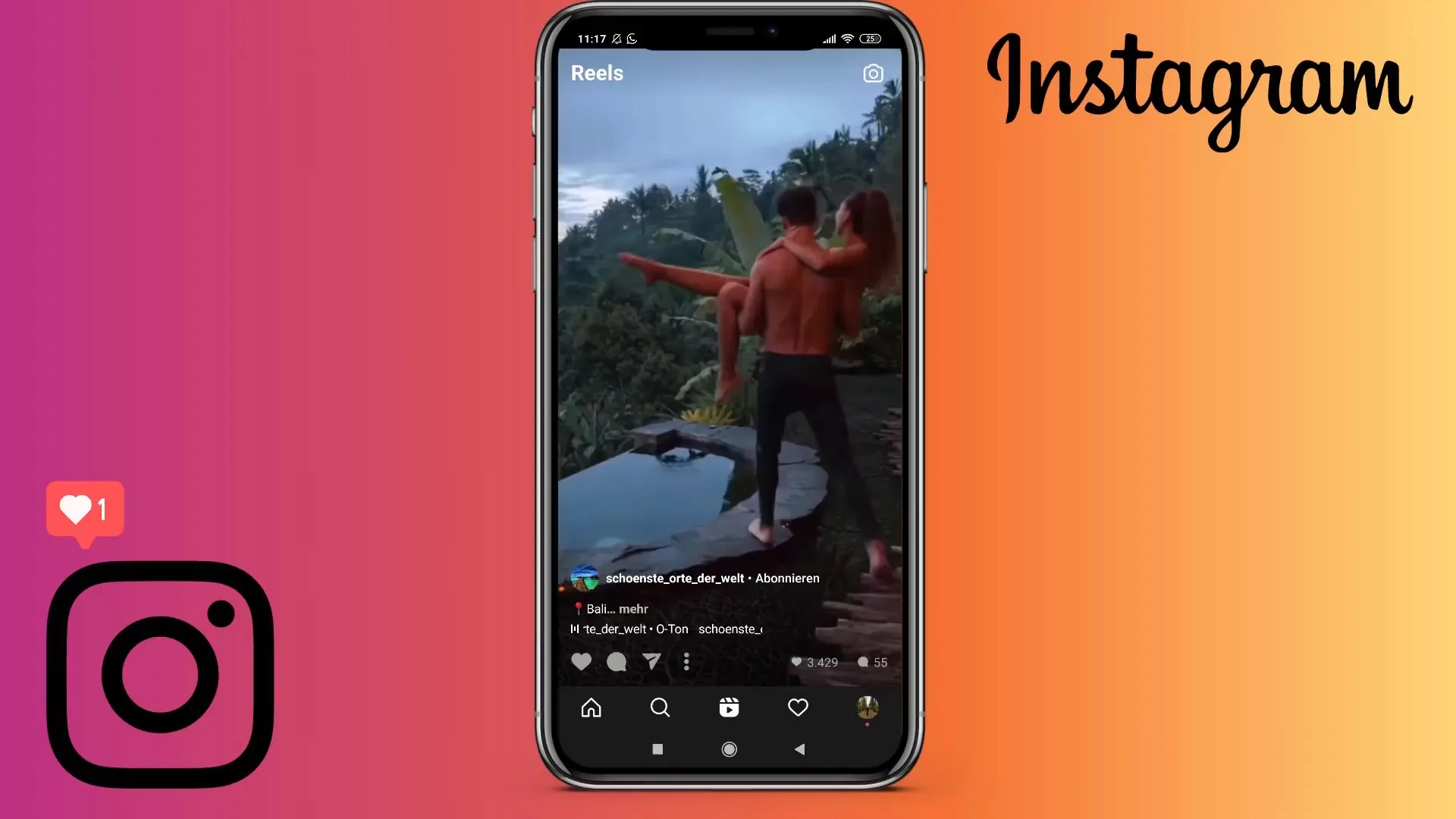
Adım 2: Video Çekme veya Seçme
Reels bölümüne eriştikten sonra yeni bir video çekme veya galerinizden zaten kaydedilmiş bir video seçme seçeneğiniz olacak. Video çekmek için, ekranın alt ortasındaki kırmızı deklanşöre dokunun. Alternatif olarak, daha önce kaydedilmiş bir video yüklemek için galeriyi açabilirsiniz.
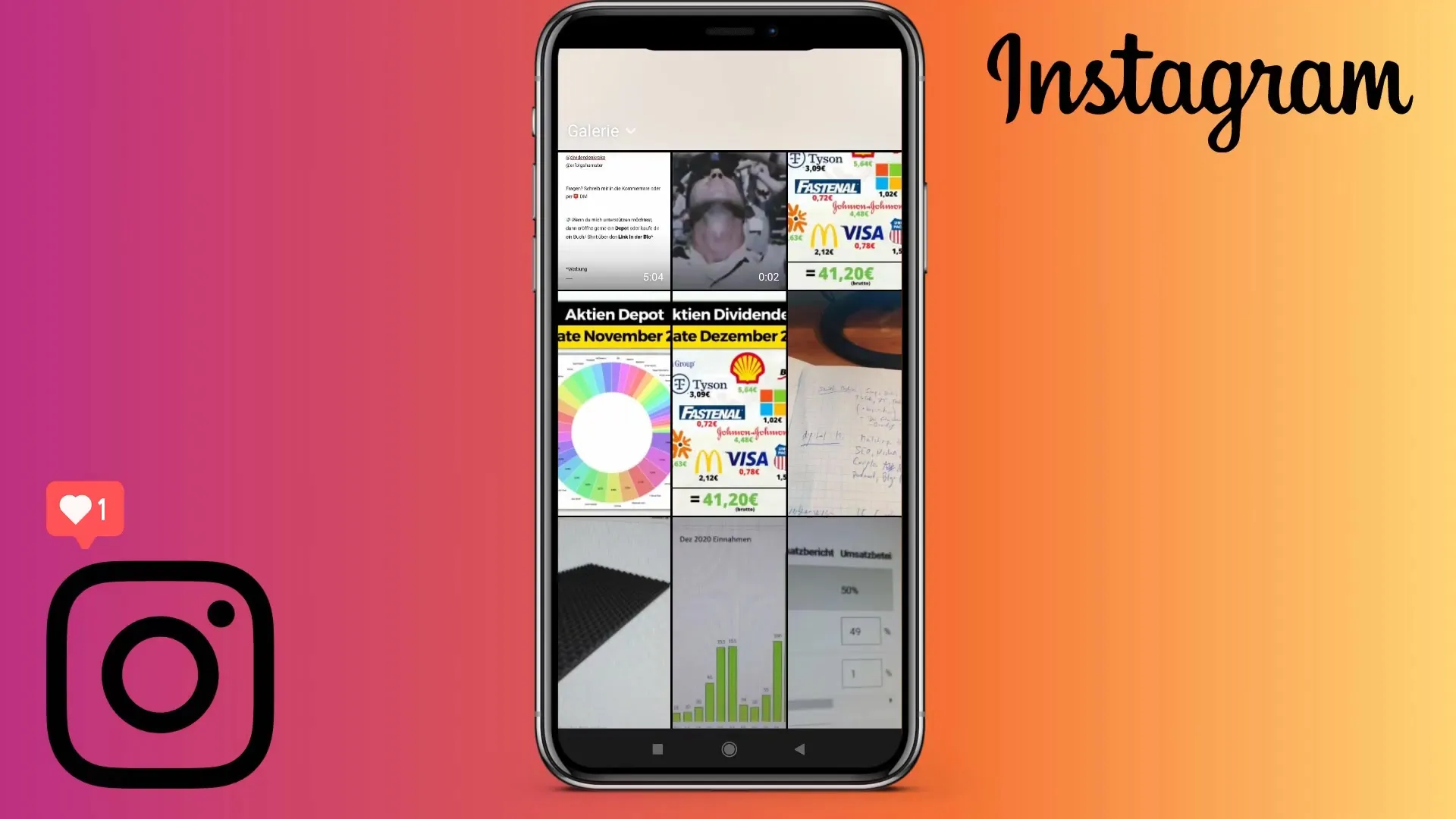
Adım 3: Video Uzunluğunu Seçme
Şu anda Reels için maksimum süre 30 saniye olarak ayarlanmış durumda. Bu ayarı en alttaki çubuktan kontrol edin. Ayrıca, istediğiniz süreyi seçmek için 15 saniye ve 30 saniye arasında geçiş yapabilirsiniz. 30 saniyeden uzun süreli Reels olamaz.
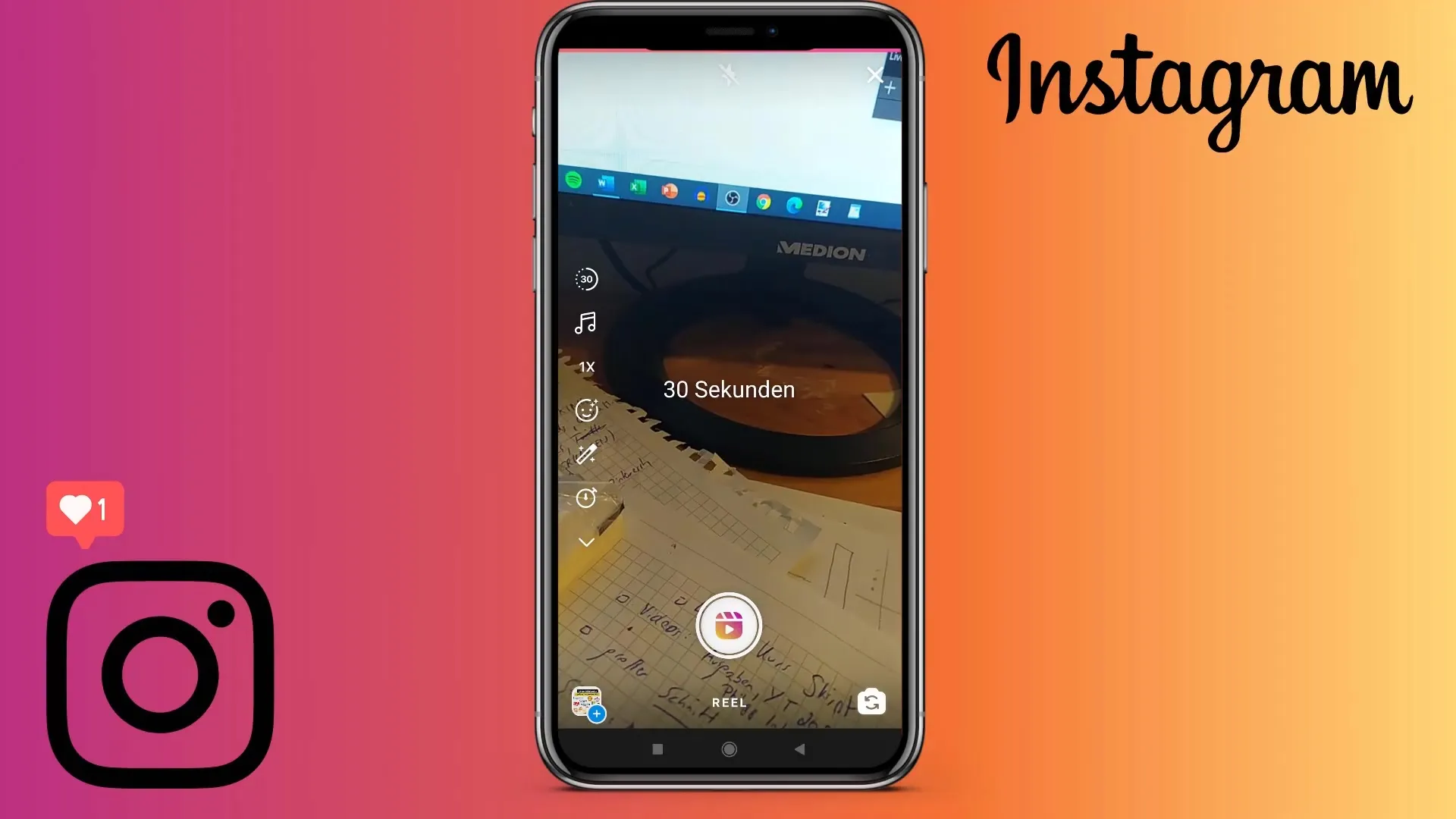
Adım 4: Videoyu Çekme
Çekime başlamak için tekrar kırmızı yorum butonuna basın. Çekim sırasında ekranın üst kısmında gözle görebileceğiniz bir zaman gecikmesi bulunmaktadır. İstediğiniz materyali çektikten sonra, çekimi durdurmak için durma düğmesine basın.
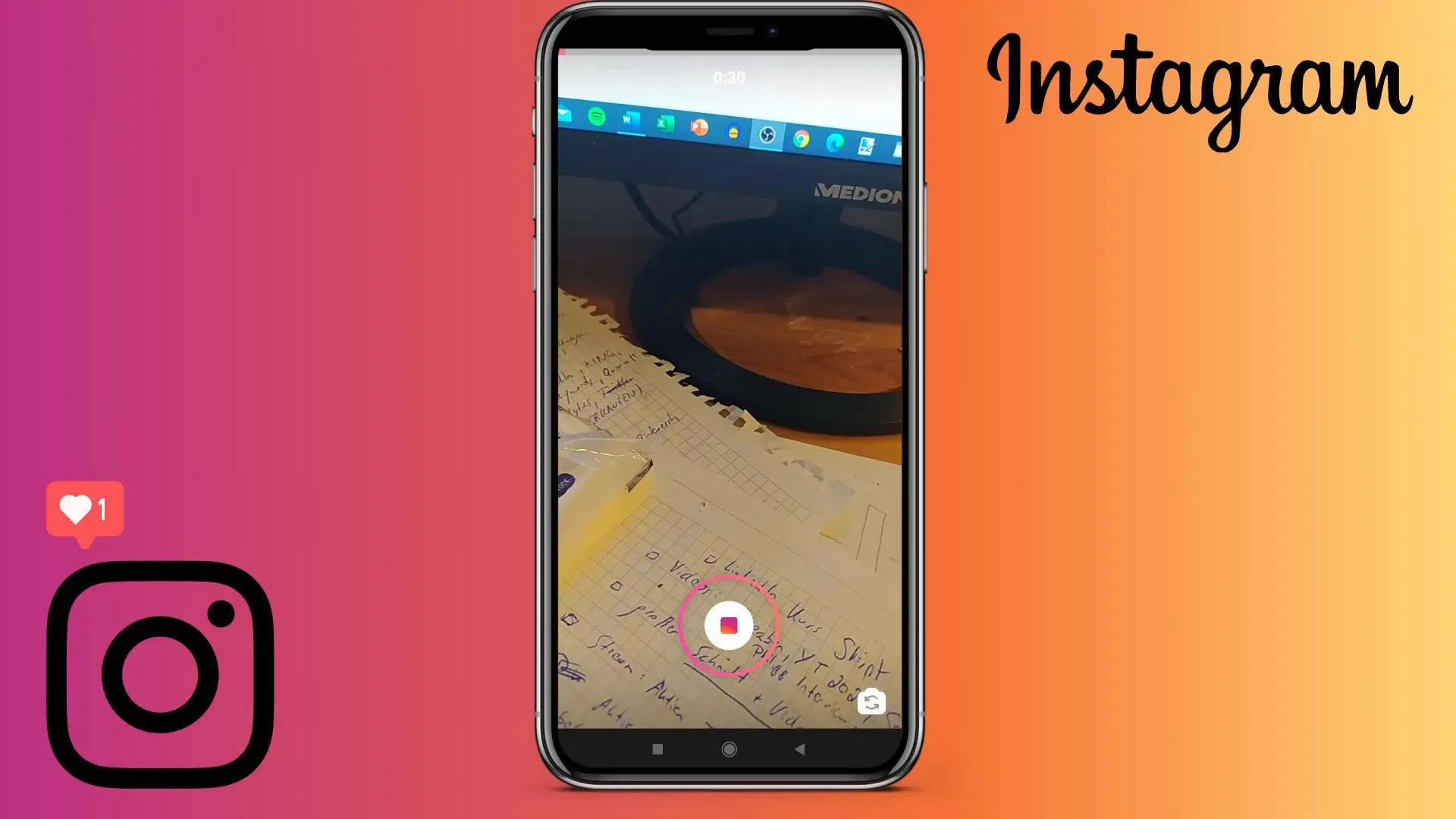
Adım 5: Diğer Perspektiflerin Çekilmesi
Birden fazla perspektif veya ek çekim eklemek istiyorsanız, bunu tekrarlayabilirsiniz. Otomatik olarak önceki çekimin arkasından kesileceği için sorunsuz bir genel video oluşturulur.
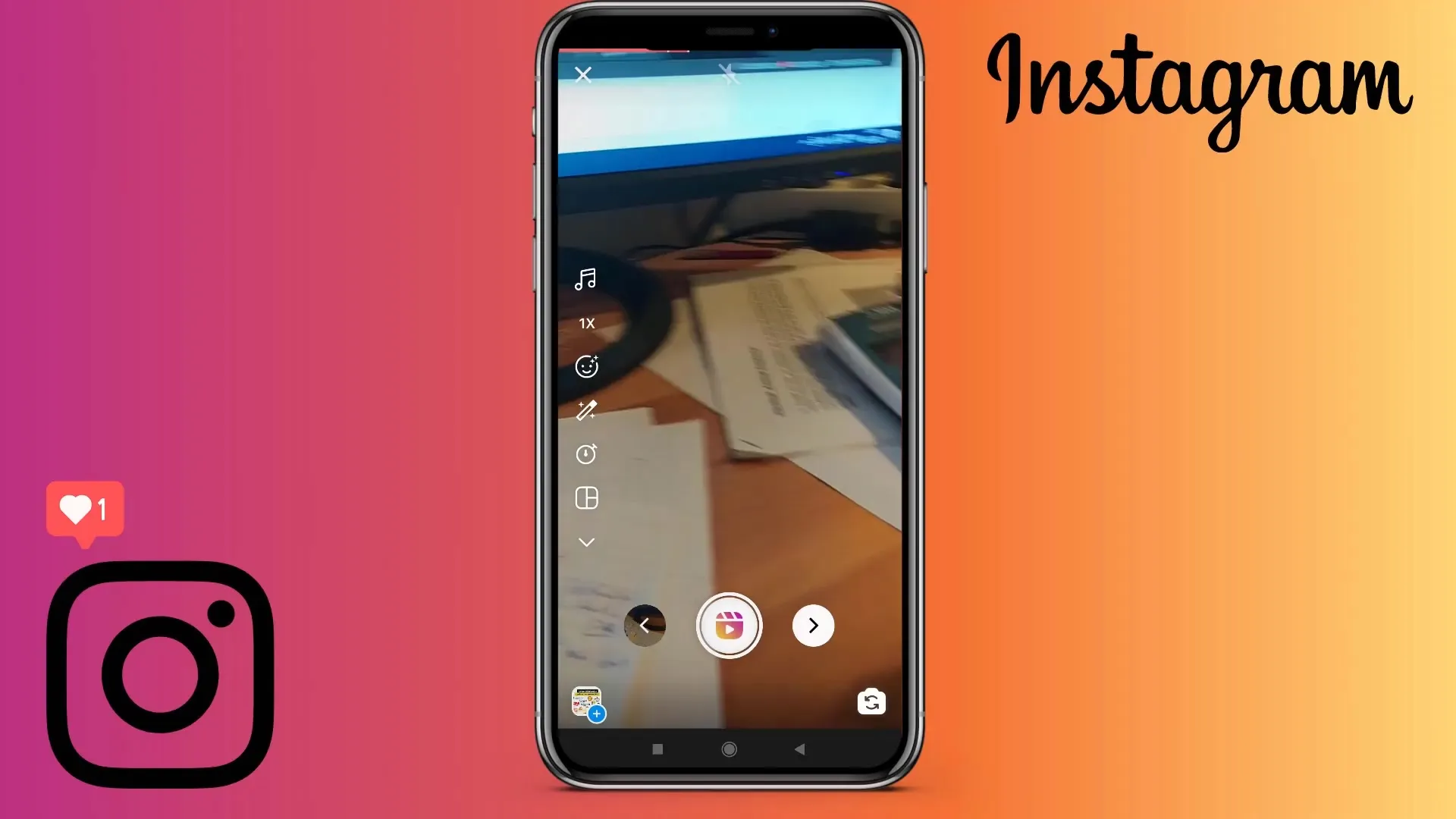
Adım 6: Müzik ve Efektler Ekleme
Şimdi Reel'inize müzik ekleyebilirsiniz. "Audio" simgesine tıklayarak müzik seçeneğini araştırın. Bir şarkı seçin ve önizlemeyi dinlemek için çalma simgesine basın. Ayrıca, videonun hızını yavaş (0,5x) veya en hızlı varyanta (2x) arasında ayarlayabilirsiniz.
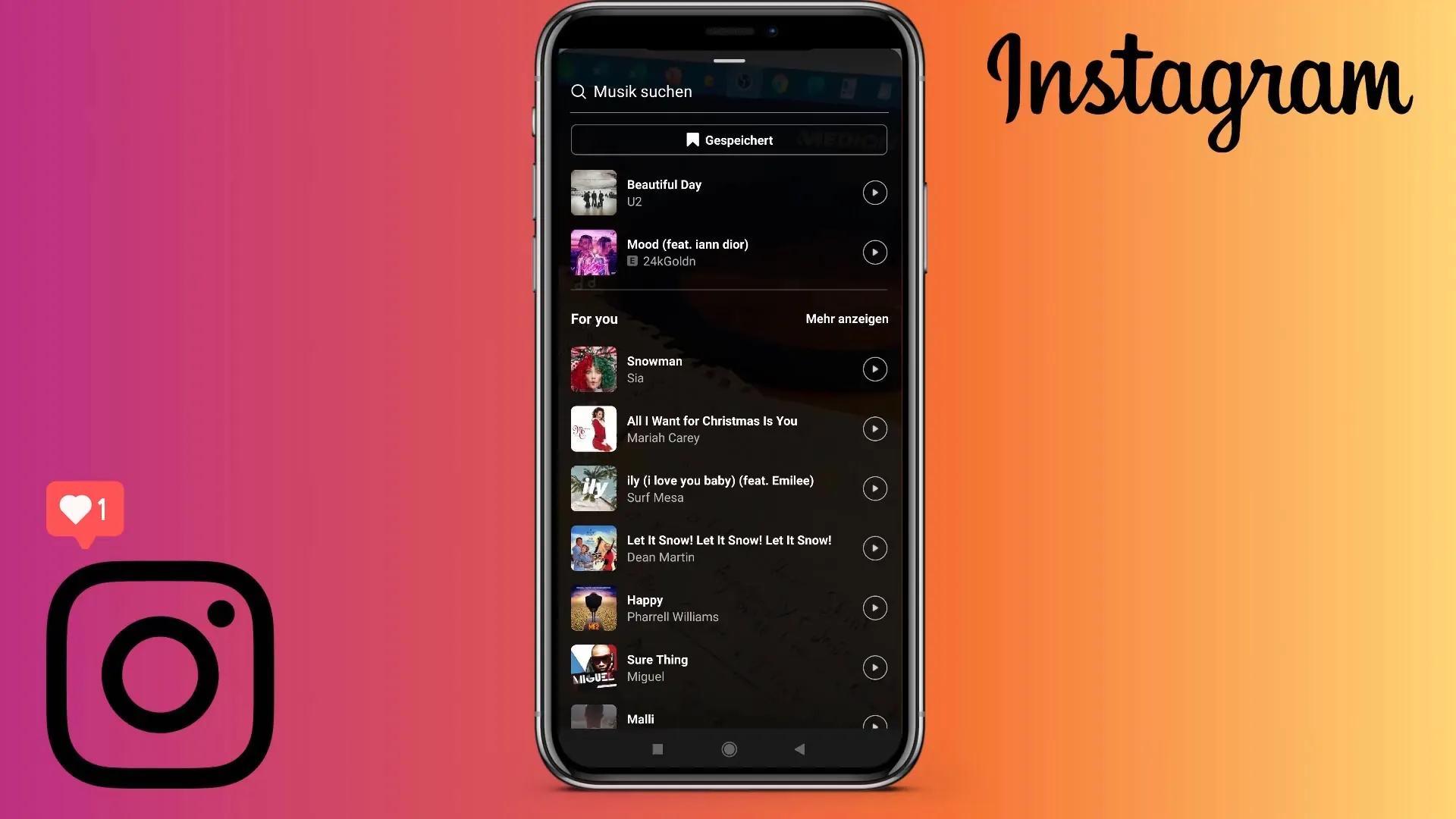
Adım 7: Filtreler ve Diğer Düzenleme Seçenekleri
Reel'inizi daha fazla düzenlemek için filtreler ekleyebilirsiniz. Bu özellik çekimden önce kullanılmalıdır çünkü sonradan uygulanamaz. Ayrıca, bir grup çekiminde elleriniz olmadan çekimi başlatmak isterseniz zamanlayıcıyı da kullanabilirsiniz.
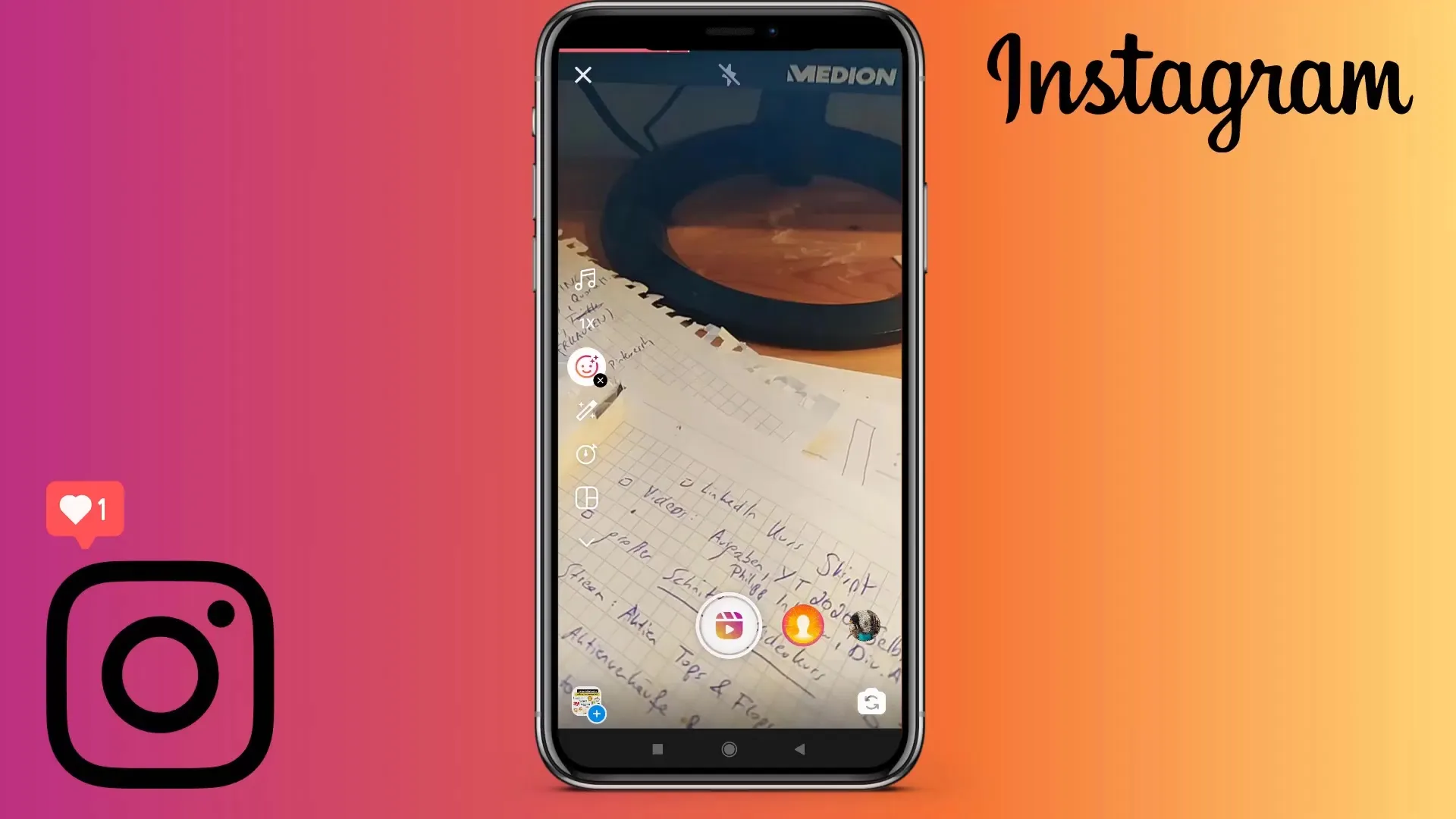
Adım 8: Kesme ve Önizleme
Çekimden memnun kaldığınızda, videonun kesimini başlatmak için ekranın altındaki sağ ok tuşuna basın. Burada klipleri kesebilir veya sıralamayı değiştirebilirsiniz. Reelinizi önizleyin ve sonra bırakıp bırakmayacağınıza karar verin.
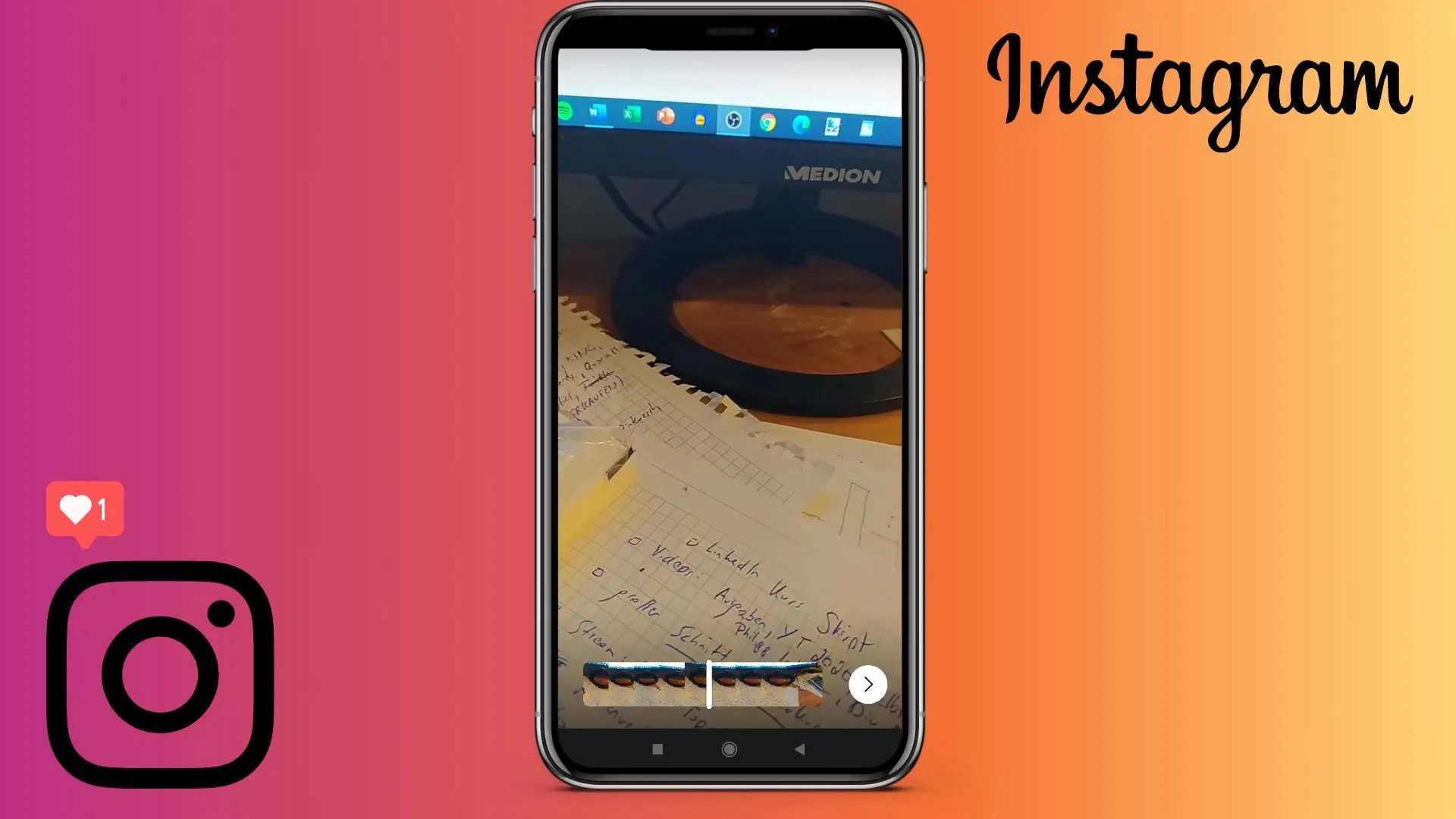
Adım 9: Kapak Resmi Oluştur
Reel'inizi daha çekici hale getirmek için bir kapak resmine ihtiyacınız vardır. Bunun için uygulamada doğrudan oluşturabilir veya galerinizden bir resim seçebilirsiniz. Gerektiğinde Canva gibi bir tasarım uygulaması kullanarak çekici bir kapak oluşturun.
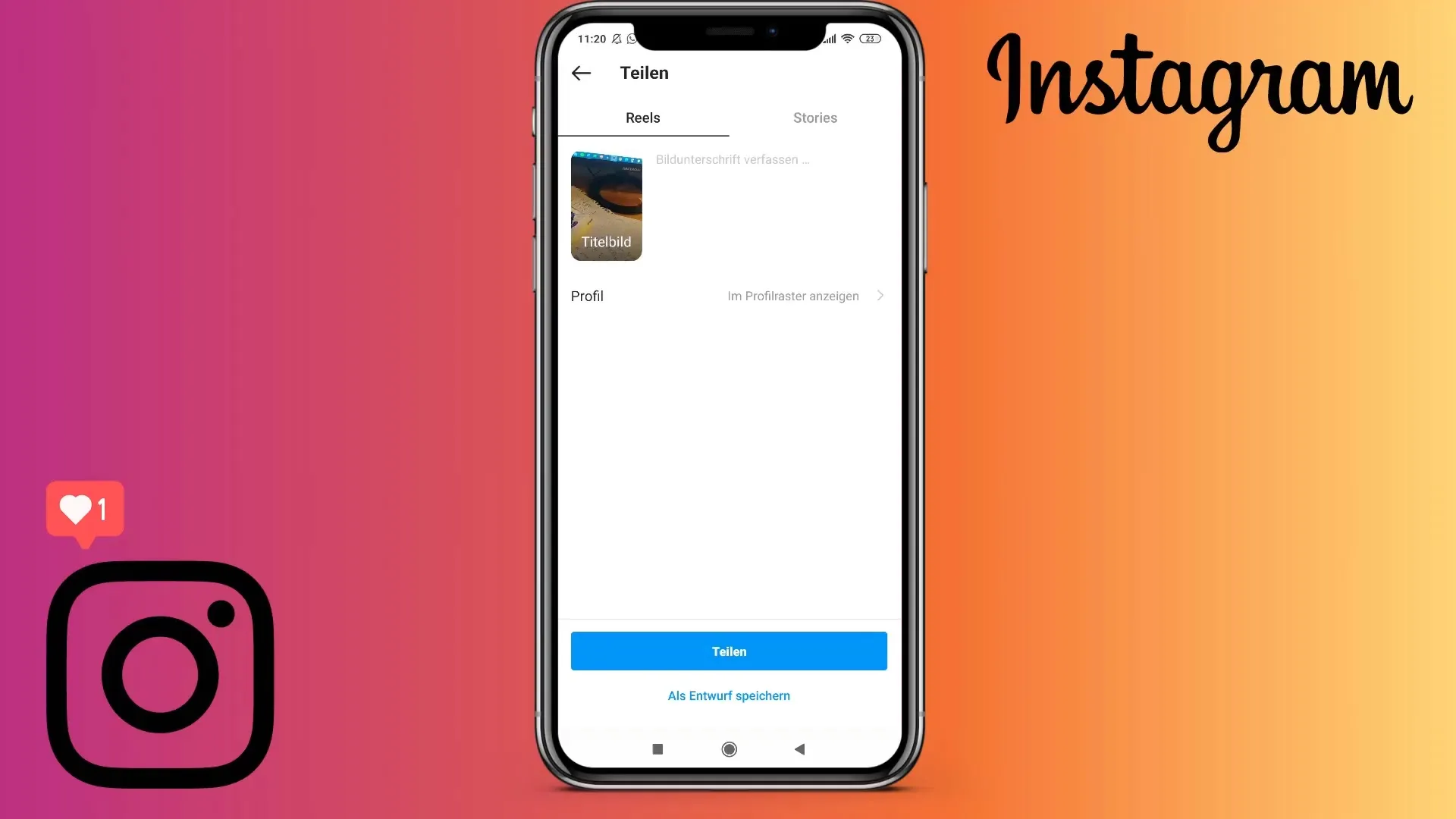
Adım 10: Reel'inizi Paylaşın
Reel'inizi paylaşmadan önce bir resim açıklaması eklemek ve yayında mı gösterilmesini seçmek için seçenekleriniz bulunmaktadır. Reels genellikle bilgilendirici olduğundan ve her zaman Feed için uygun olmadıklarından bazen bu engelleyici olabilir. Videonuzu yüklemek için "Paylaş"ı tıklayın - kolay ve sorunsuz!
Özet
Yukarıda açıklanan adımlar, Instagram Reel'inin nasıl çekilip düzenleneceği hakkında tüm gerekli bilgileri vermektedir. Müziğin seçiminden başlayarak kapak resminin belirlenmesine kadar, etkileyici videolar oluşturmak için gereken tüm araçlara sahip olacaksınız.


